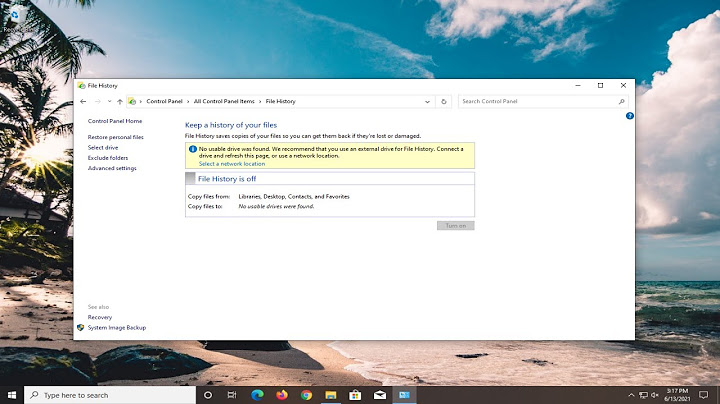Điện thoại có sóng Wifi mà không vào được mạng đang khiến nhiều người dùng smartphone cảm thấy ức chế đến mức không nói lên lời. Bởi lúc này, dù cột sóng Wifi vẫn báo mạnh, nhưng bạn lại chẳng thể truy cập mạng để sử dụng các tính năng trực tuyến trên dế yêu. Show Với nhiều người, smartphone không dùng được Wifi thì không còn là smartphone. Bởi đây là một trong những kết nối quan trọng nhất nhì trên điện thoại, khi nhiều tính năng phải cần đến mạng mới có thể trải nghiệm một cách trọn vẹn.  Chính vì vậy, khi bỗng dưng gặp phải lỗi điện thoại có sóng Wifi mà không vào được mạng. Bạn cũng không thể tránh khỏi cảm giác ngán ngẩm chỉ muốn thở dài. Tuy nhiên, thay vì hoang mang bởi không biết phải làm gì tiếp theo, bạn nên áp dụng một vài thủ thuật đơn giản được gợi ý bên dưới, để tự mình khắc phục sự cố.  Cách khắc phục điện thoại có sóng Wifi mà không vào được mạngChiếc dế yêu của bạn không thể truy cập Internet, dù đã được kết nối với Wifi? Hãy thử áp dụng những cách sau để giải quyết nhanh - gọn - lẹ tình trạng này nhé. Nó có thể giúp bạn xử lý nhanh tình trạng lỗi Wifi không vào được mạng trên điện thoại ngay tại nhà. 1. Kiểm tra nguồn phát WifiKhi mạng Wifi bạn kết nối trên smartphone quá yếu, quá tải hoặc bị chập chờn do có nhiều người truy cập, bạn thường gặp phải sự cố. Vì vậy, nếu đây là mạng Wifi nhà bạn, hãy thử reset modem Wifi xem sao. Trong những trường hợp còn lại, bạn nên thử kết nối với một mạng Wifi khác. Nếu sự cố tương tự vẫn xuất hiện, chứng tỏ nguyên nhân thuộc về chiếc dế yêu của bạn. Ngược lại, chứng tỏ vấn đề nằm ở mạng Wifi bạn đang kết nối. 2. Quên mạng Wifi đang kết nốiVới những mạng Wifi đã được kết nối trên smartphone trước đó thì ở những lần kết nối sau, bạn không cần nhập mật khẩu, bởi máy đã tự động kết nối. Tuy nhiên, có những trường hợp mật khẩu Wifi bị thay đổi, khiến việc kết nối không thể diễn ra thành công. Với trường hợp này, bạn nên tiến hành Quên mạng Wifi đang được kết nối trên chiếc dế yêu của mình. Ngay cả khi mật khẩu của Wifi được giữ nguyên, bạn vẫn nên thử áp dụng thủ thuật này xem sao. ✤ Trên iPhone, bạn vào Cài đặt => Wifi => Nhấn vào biểu tượng chữ "i" bên cạnh mạng Wifi đang kết nối. Sau đó, bạn chọn Quên mạng này. ✤ Trên Android, bạn tìm đến mục Wifi trong ứng dụng Cài đặt. Nhấn giữ mạng Wifi đang kết nối rồi chọn Quên. Tiếp theo, bạn đừng quên kết nối lại, để xem lỗi điện thoại bắt được Wifi nhưng không có mạng đã được xử lý hay chưa nhé.  3. Khởi động lại máyMột vài thao tác đơn giản đôi khi cũng có thể giúp bạn xử lý những sự cố phiền phức. Do đó, với tình trạng có sóng Wifi nhưng không kết nối được Internet trên điện thoại, bạn cũng đừng quên áp dụng một vài thủ thuật cơ bản như: ✤ Tắt bỏ kết nối Wifi rồi bật lại. Thực hiện như vậy khoarnng 2 - 3 lần. ✤ Bật chế độ máy bay rồi tắt bỏ. Đây là cách giúp các kết nối trên máy được "refresh". ✤ Khởi động lại smsartphone - Thao tác truyền thống giúp các kết nối và tính năng trên máy có thể hoạt động ổn định trở lại. Có thể bạn quan tâm:
4. Thiết lập lại mạng WifiGiải pháp tiếp theo bạn cần áp dụng khi điện thoại có sóng Wifi mà không vào được mạng là thiết lập lại mạng Wifi trên máy, chủ yếu ở phần thông số DNS. ✤ Trên iPhone, bạn vào Cài đặt => Wifi => Biểu tượng chữ "i" bên cạnh mạng Wifi đang kết nối. Tại đây, bạn chọn Định cấu hình DNS => Thêm máy chủ và nhập 8.8.8.8, 8.8.4.4 => Lưu là xong. ✤ Trên Android, bạn vào Cài đặt => Wifi => Chọn mạng Wifi đang kết nối => Chỉnh sửa/Nâng cao (Modify/Advandce). Ở mục Nâng cao, bạn chọn Tĩnh ở Cài đặt IP. Ở phần Cổng (Gateway), bạn điền 192.169.1.x (trong đó, x từ 2-254, miễn sao không trùng với các thiết bị khác). DNS 1: 8.8.8.8, DNS 2: 8.8.4.4 rồi lưu lại là được.  5. Kiểm tra ứng dụng VPNNếu chiếc smartphone của bạn đang sử dụng ứng dụng VPN, bạn cần tiến hành tắt hoặc gỡ hẳn ứng dụng này. Trong trường hợp tình trạng sóng Wifi mạnh nhưng không vào mạng được xuất hiện trên iPhone, đồng thời chiếc iPhone của bạn cũng không thể truy cập Internet khi dùng 4G/5G, bạn nên xóa VPN trên máy. Cách thực hiện như sau: Bạn vào Cài đặt => Cài đặt chung => VPN. Tiếp theo, bạn nhấn vào biểu tượng chữ "i" bên cạnh cấu hình VPN trên máy rồi nhấn Xóa VPN là xong. Lúc này, tình trạng điện thoại có sóng Wifi mà không vào được mạng trên máy sẽ được khắc phục. 6. Đặt lại cài đặt mạngVới những sự cố liên quan đến Wifi, đặt lại cài đặt mạng luôn được coi là một thủ thuật hữu ích. Với iPhone, bạn chỉ cần Cài đặt => Cài đặt chung => Đặt lại => Đặt lại cài đặt mạng. Với Android, bạn vào Cài đặt=> Quản lý chung => Đặt lại => Xóa cài đặt mạng. Một số dòng Android không có lựa chọn này. Ngoài ra, Đặt lại tất cả cài đặt hoặc Xóa các cài đặt cũng là một giải pháp bạn nên áp dụng khi gặp phải sự cố. Thao tác này sẽ không làm mất đi các dữ liệu có trên thiết bị của bạn.  7. Đem máy đi sửa chữaKhi những thủ thuật trên đều "bó tay" trước tình trạng điện thoại có sóng Wifi mà không vào được mạng, đem máy đi sửa chữa là giải pháp cuối cùng dành cho bạn.  Trong những trường hợp nghiêm trọng, có thể bạn sẽ phải thay mới IC Wifi hoặc Ăng ten Wifi cho máy để khắc phục sự cố. Để biết cách khắc phục phù hợp, bạn đừng quên gửi gắm dế yêu cho một trung tâm sửa chữa điện thoại uy tín nhé. |